Excel简体繁体转换教程
- 时间:2015年04月02日 16:03:03 来源:魔法猪系统重装大师官网 人气:16574
想要将Excel中简体字文章转换为繁体字怎么操作呢?其实无需要其他工具协助,在Excel软件中就能实现,下面我们来学一下操作方法。
步骤一、打开“中文简体繁体转换”对话框
选中要进行简体转繁体的单元格区域,然后切换到“审阅”选项卡,再单击“中文简繁转换”选项组中的“简繁转换”按钮,如图所示:
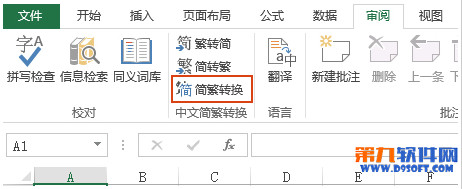
步骤二、进行“转换方向”设置
在弹出的“中文简繁转换”对话框中的“转换方向”选项组下单击相应的简体转繁体单选按钮,然后点击“确定”按钮即可,如图所示:
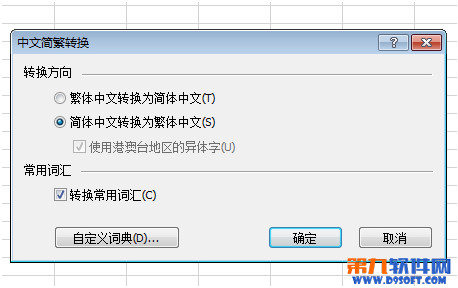
通过上面的excel简体转繁体操作我们就可以看到,原来的简体全变成繁体了,这样也就实现了excel简体繁体转换,但这里要值得注意的是,简繁体转换后的文档是无法恢复的,为了安全请在进行excel简体转繁体之前请保存文档。
Excel,简体,繁体,转换,教程,想,要将,Excel,中
上一篇:如何在WPS演示中快速添加文字底纹
下一篇:CD印前小精灵安装说明









